win10电脑设密码怎么操作 win10电脑如何设置密码
更新时间:2023-10-10 09:23:09作者:skai
现在我们很多小伙伴在使用win10操作系统的时候都会在电脑中保存一些重要文件,这个时候我们很多小伙伴为了防止别人偷窥我们的隐私,我们都会想要给我们的win10电脑设置一个密码,那么我们应该怎么操作呢,下面小编就带着大家一起来看看win10电脑设密码怎么操作。
具体方法:
1、点击“开始”菜单,然后点击“设置”。
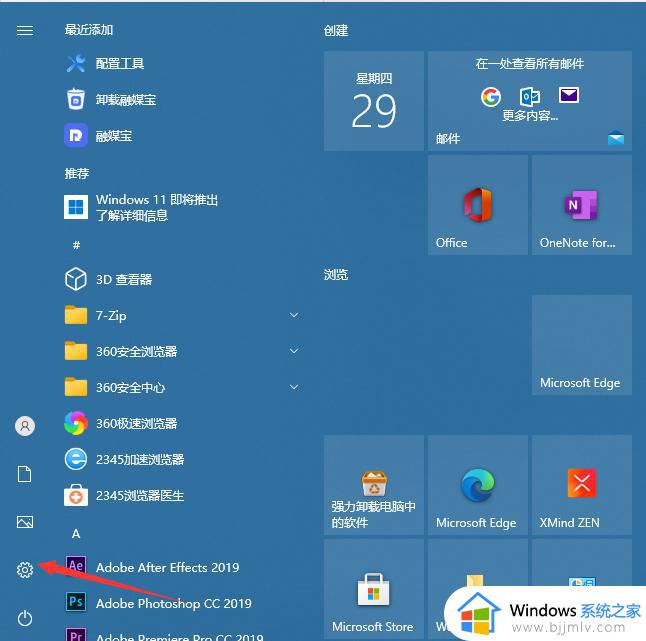
2、点击“账户”。
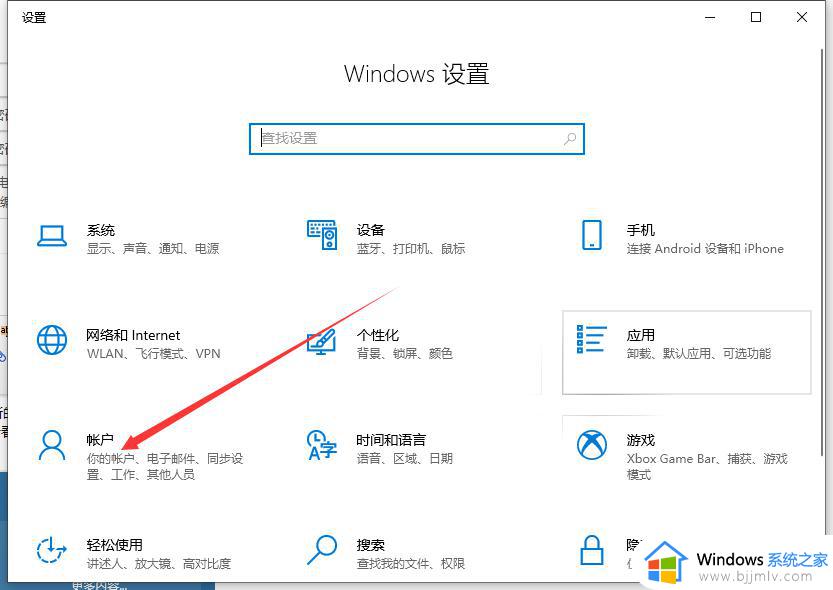
3、点击“登录选项”。
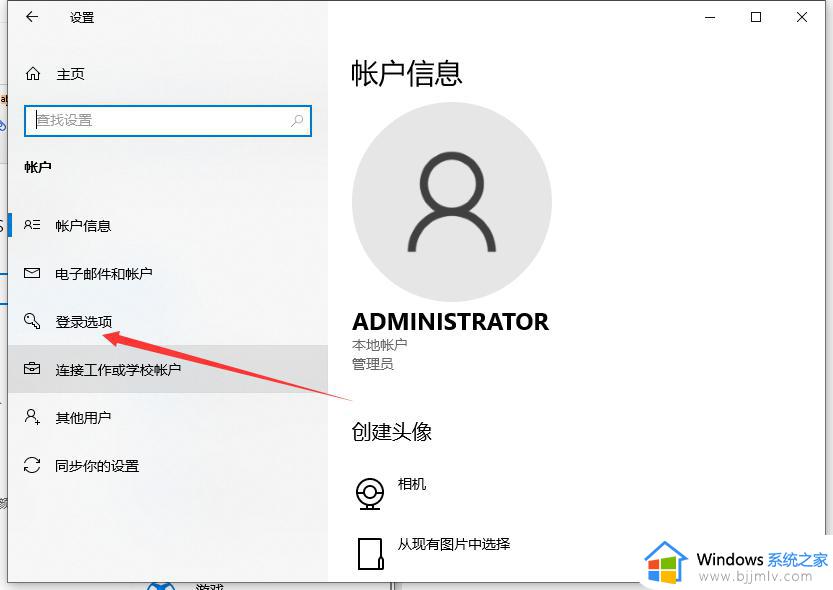
4、然后点击添加密码。

5、接着输入我们的密码以及提示关键词。
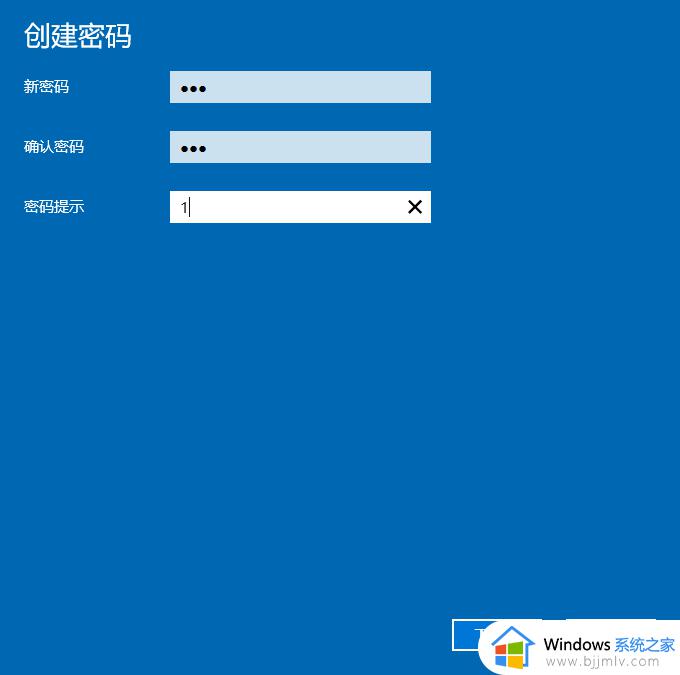
6、保存之后即是设置好密码了,重启电脑生效。
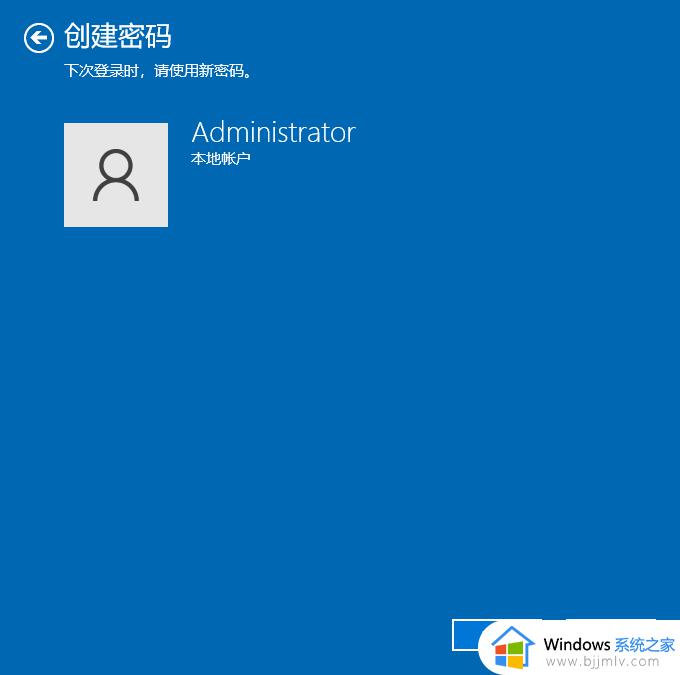
以上全部内容就是小编带给大家的win10电脑设密码操作方法详细内容分享啦,还不清楚的小伙伴可以跟着小编的内容一起操作,希望本文对你有帮助。
win10电脑设密码怎么操作 win10电脑如何设置密码相关教程
- win10电脑设置密码如何操作 win10电脑怎么设置密码
- 如何给win10电脑设置开机密码 win10怎么给电脑设置开机密码
- win10电脑怎么设置屏保密码锁 win10如何设置电脑屏保密码
- 电脑锁屏密码怎么设置win10 win10电脑如何设置锁屏密码
- win10怎么设置pin密码 win10设置pin密码如何操作
- win10设置登录密码怎么操作 win10中如何设置登录密码
- win10电脑更改密码如何操作 win10电脑密码怎么修改
- win10查看电脑wifi密码怎么操作 win10电脑wifi密码如何查看
- win10电脑密码破解如何操作 win10怎么解除电脑密码
- win10怎么删除电脑开机密码 win10如何删除电脑开机密码设置
- win10如何看是否激活成功?怎么看win10是否激活状态
- win10怎么调语言设置 win10语言设置教程
- win10如何开启数据执行保护模式 win10怎么打开数据执行保护功能
- windows10怎么改文件属性 win10如何修改文件属性
- win10网络适配器驱动未检测到怎么办 win10未检测网络适配器的驱动程序处理方法
- win10的快速启动关闭设置方法 win10系统的快速启动怎么关闭
win10系统教程推荐
- 1 windows10怎么改名字 如何更改Windows10用户名
- 2 win10如何扩大c盘容量 win10怎么扩大c盘空间
- 3 windows10怎么改壁纸 更改win10桌面背景的步骤
- 4 win10显示扬声器未接入设备怎么办 win10电脑显示扬声器未接入处理方法
- 5 win10新建文件夹不见了怎么办 win10系统新建文件夹没有处理方法
- 6 windows10怎么不让电脑锁屏 win10系统如何彻底关掉自动锁屏
- 7 win10无线投屏搜索不到电视怎么办 win10无线投屏搜索不到电视如何处理
- 8 win10怎么备份磁盘的所有东西?win10如何备份磁盘文件数据
- 9 win10怎么把麦克风声音调大 win10如何把麦克风音量调大
- 10 win10看硬盘信息怎么查询 win10在哪里看硬盘信息
win10系统推荐